Cómo poner fin a las compras ‘in-app’ no deseadas
La Asociación Alemana de Protección al Consumidor explica cómo desactivar en el dispositivo las compras integradas en la aplicación

A los niños les encanta jugar con tabletas y teléfonos móviles. El problema viene cuando esos juegos gratuitos los tientan con complementos por los que tienen que pagar, e incurren en compras ‘in-app’ no deseadas.
Para evitar que los menores adquieran este tipo de contenidos adicionales, los padres pueden desactivar en el dispositivo las compras integradas en la aplicación. La Asociación Alemana de Protección al Consumidor Stiftung Warentest explica cómo hacerlo.
En los dispositivos Android, se pueden bloquear las compras no deseadas. Para ello, bastará con abrir la Play Store y seleccionar la opción de menú “Ajustes” a través del icono de las tres rayas.
En “Controles de usuario” se irá a “Pedir autenticación para realizar compras” y allí se seleccionará la siguiente opción: “Para todas las compras realizadas a través de Google Play en este dispositivo”.

En el caso del iPhone o el iPad, habrá que activar en primer lugar el “Tiempo de pantalla” en los ajustes. A continuación, se seleccionará sucesivamente “Tiempo de pantalla”, “Restricciones” y “Compras en iTunes y App Store”. Allí, basta con hacer clic en “Compras dentro de la aplicación” y activar “No permitir”.
Para evitar que el niño cambie los ajustes del dispositivo, se requiere un código en “Usar código para tiempo de uso”. Si este último se configura en el dispositivo del niño, se seguirán las instrucciones del sistema operativo hasta la opción de menú “Código parental”. Allí se creará un código y se lo confirmará.
En “Restricciones” se introducirá el código y se activará “Contenido y privacidad”.


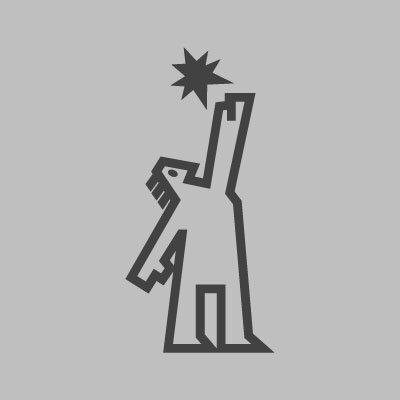 DPA
DPA
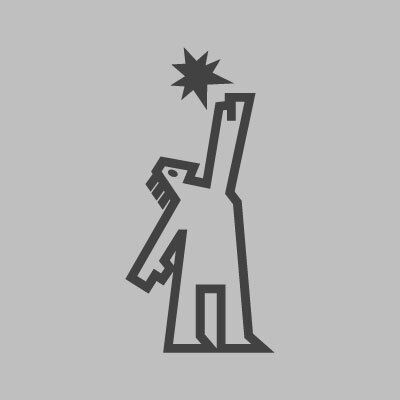 DPA
DPA